Mit dieser Datei ist keine Anwendung verknüpft
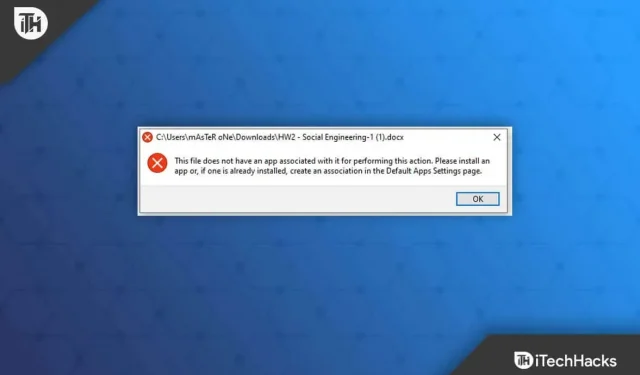
Für jeden Dateityp ist zum Öffnen eine andere Anwendung/ein anderes Programm erforderlich. Beispielsweise können Videodateien mit einem Videoplayer, Textdateien und Dokumente mit einem Text-/Dokumenteditor usw. geöffnet werden. Windows verfügt über viele Standardprogramme, die die meisten Dateitypen auf Ihrem System öffnen. Dies ist jedoch nicht für alle Dateitypen möglich, die Sie unter Windows ausführen möchten. Einige Dateien werden möglicherweise von Windows nicht erkannt und es kann die Fehlermeldung „Mit dieser Datei ist keine Anwendung verknüpft“ auftreten.
Benutzer haben berichtet, dass dieser Fehler bei Dateitypen aufgetreten ist, die zuvor von Windows erkannt wurden. Dies ist ein häufiger Fehler, mit dem viele Menschen in Windows 10 und jetzt auch in Windows 11 konfrontiert sind. Was kann ich tun, um dieses Problem zu beheben?
Inhalt:
- 1 Korrigieren Sie, dass mit dieser Datei keine Anwendung verknüpft ist, um diese Aktion auszuführen
- 2 letzte Worte
Fix Mit dieser Datei ist keine Anwendung verknüpft, um diese Aktion auszuführen
In diesem Artikel werden verschiedene Schritte zur Fehlerbehebung beschrieben, um diese Datei zu beheben, die nicht mit einer Anwendung zum Ausführen dieses Aktionsfehlers verknüpft ist.
Führen Sie einen SFC- und DISM-Scan durch
Als Erstes sollten Sie versuchen, einen SFC- und DISM-Scan durchzuführen. Dieses Problem tritt aufgrund beschädigter Dateien auf und kann durch Ausführen eines SFC- und DISM-Scans behoben werden. Wir empfehlen, dass Sie zunächst einen SFC-Scan durchführen und prüfen, ob der Fehler dadurch behoben wird oder nicht. Um einen SFC-Scan auszuführen, gehen Sie folgendermaßen vor:
- Drücken Sie die Windows-Taste , um das Startmenü zu öffnen. Suchen Sie im Startmenü nach CMD.
- Klicken Sie in den Suchergebnissen mit der rechten Maustaste auf „Eingabeaufforderung“ und wählen Sie dann „ Als Administrator ausführen“ aus.
- Geben Sie nun an der Eingabeaufforderung den folgenden Befehl ein und drücken Sie die Eingabetaste , um ihn auszuführen:
- sfc/scannow
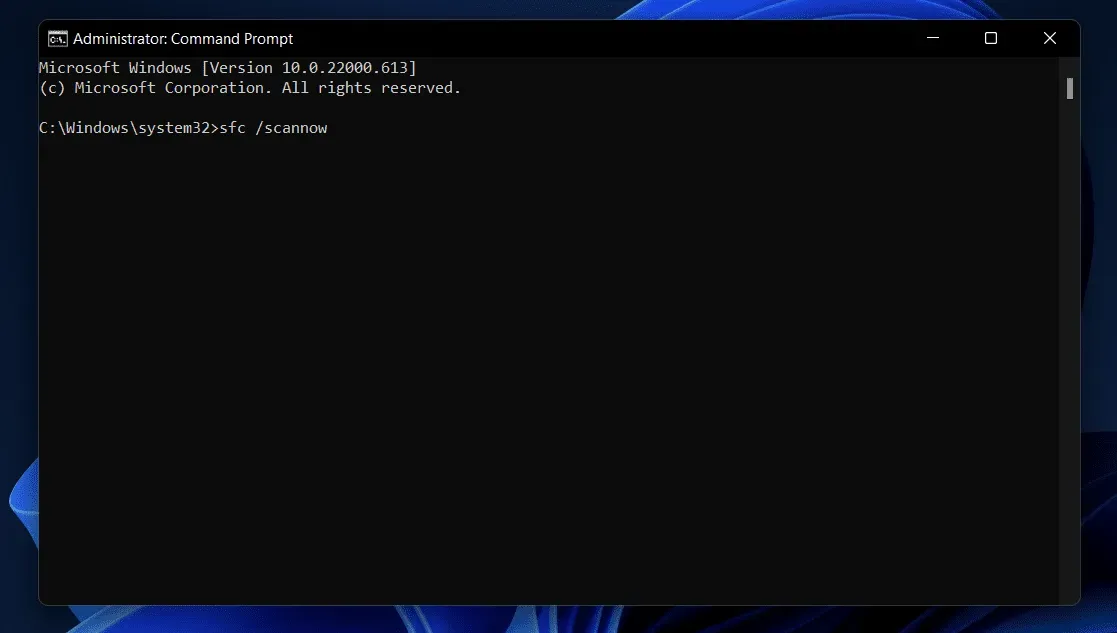
- Der Prozess wird gestartet. Warten Sie, bis der Vorgang abgeschlossen ist, und starten Sie dann Ihren Computer neu.
Dies sollte das Problem höchstwahrscheinlich beheben. Sie sollten jedoch einen DISM-Scan durchführen, wenn das Problem weiterhin besteht. Befolgen Sie dazu die folgenden Schritte:
- Führen Sie eine Eingabeaufforderung mit Administratorrechten aus.
- Geben Sie hier den folgenden Befehl ein und führen Sie ihn aus:
- DISM/Online/Cleanup-Image/RestoreHealth
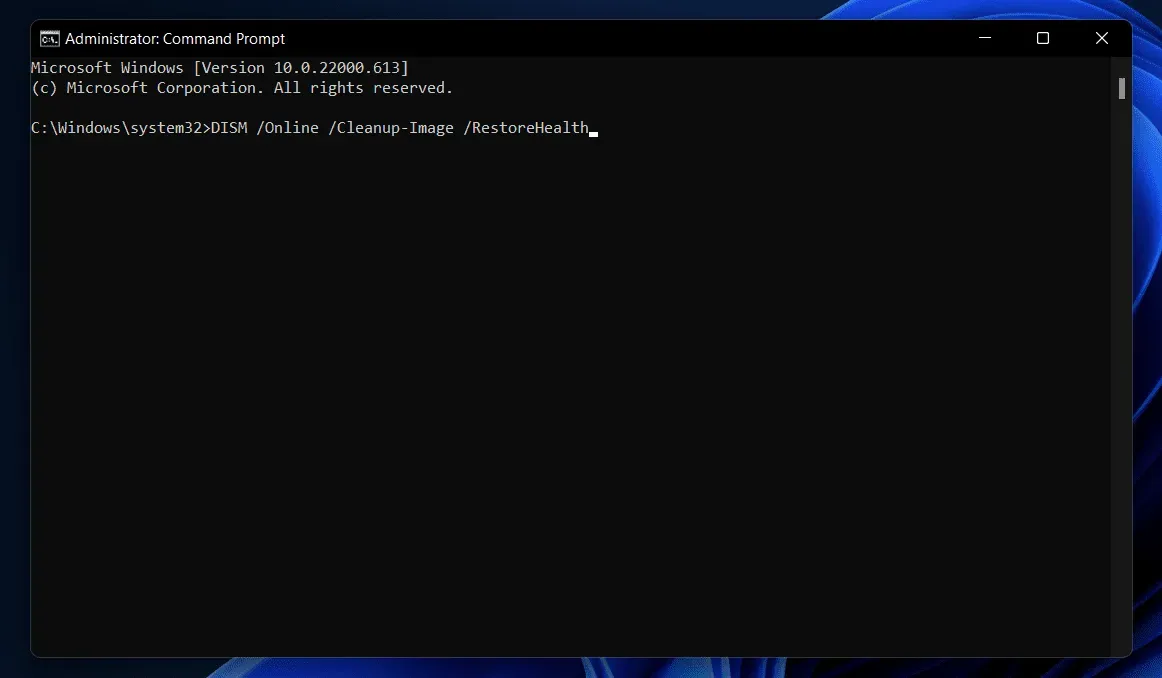
- Schließen Sie anschließend das Eingabeaufforderungsfenster und starten Sie Ihren Computer neu.
Nehmen Sie Änderungen an der Registrierung vor
Auch bestimmte Änderungen an der Registrierung können zur Behebung des Problems beitragen. Es wird empfohlen, dass Sie Ihre Registrierungseinstellungen sichern, bevor Sie Änderungen daran vornehmen. Führen Sie die folgenden Schritte aus, um Änderungen an der Registrierung vorzunehmen und den Fehler „Dieser Datei ist keine Anwendung zugeordnet“ zu beheben.
- Öffnen Sie das Startmenü , indem Sie die Windows-Taste drücken . Suchen Sie hier den Registrierungseditor und öffnen Sie ihn.
- Navigieren Sie im Registrierungseditor zur folgenden Adresse:
- Computer\HKEY_CLASSES_ROOT\lnkfile
- Überprüfen Sie hier, ob der IsShortcut- Wert verfügbar ist oder nicht. Wenn es verfügbar ist, fahren Sie mit dem nächsten Fehlerbehebungsschritt fort, andernfalls fahren Sie mit dem nächsten Schritt fort.
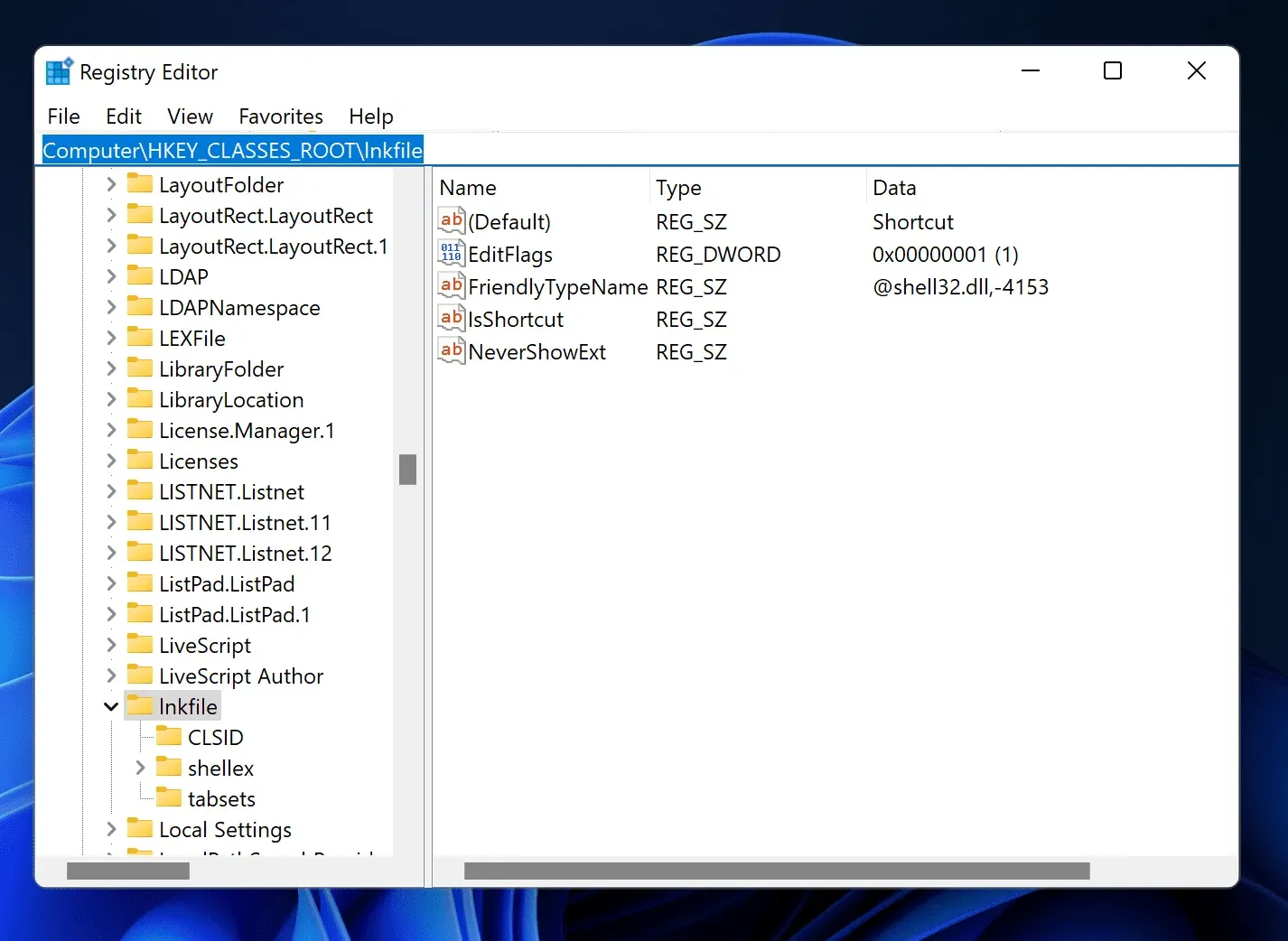
- Klicken Sie mit der rechten Maustaste auf eine leere Stelle im rechten Bereich, wählen Sie „ Neu“ und dann „String Value“ aus.
- Benennen Sie nun den von Ihnen erstellten Schlüssel in IsShortcut um.
- Folgen Sie nun folgendem Pfad:
- HKEY_CLASSES_ROOT\CLSID\{20D04FE0-3AEA-1069-A2D8-08002B30309D}\shell\Control\command
- Doppelklicken Sie hier auf „Standard“, um es zu bearbeiten.
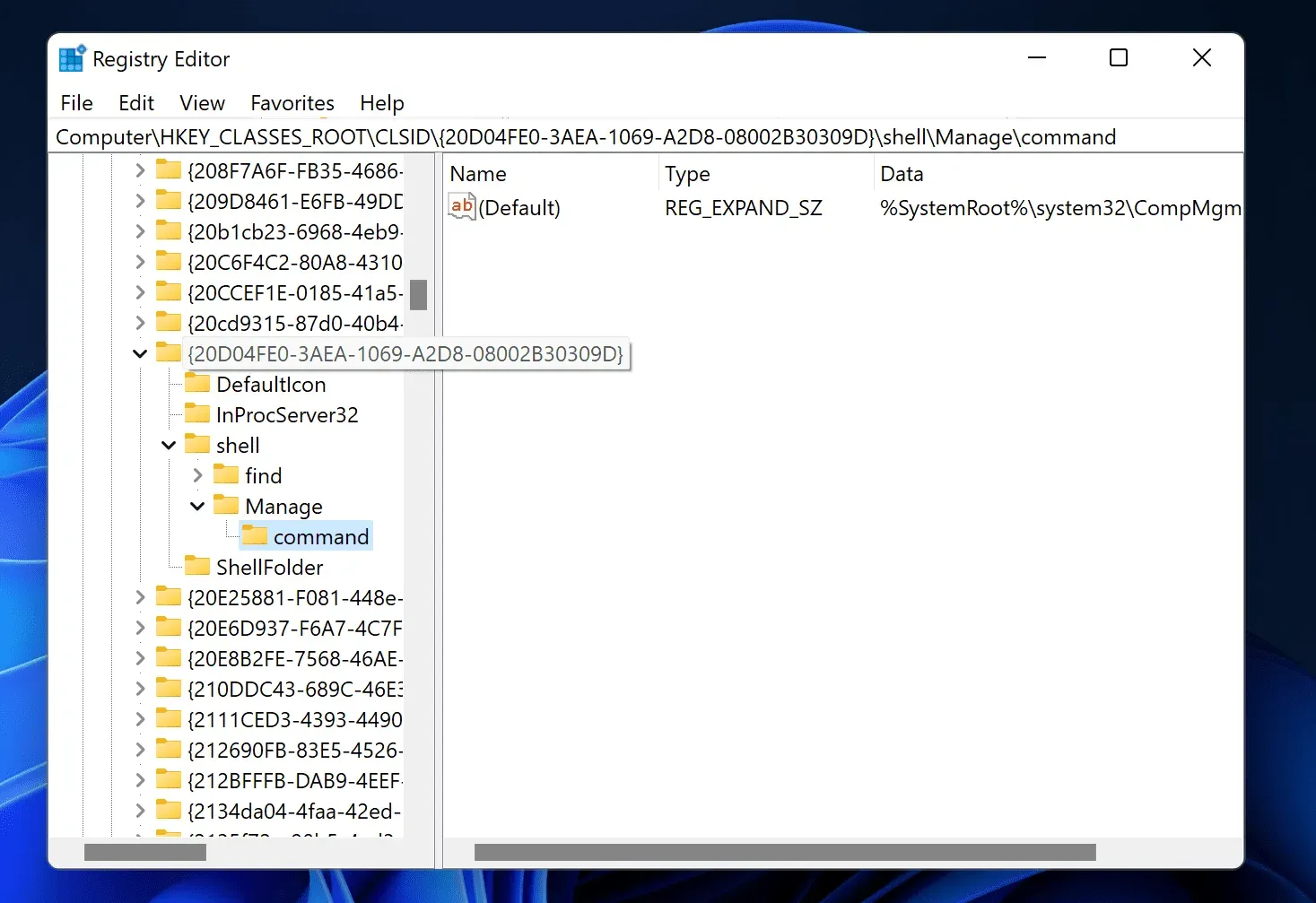
- Stellen Sie sicher, dass der Datenwert auf – eingestellt ist.
- %SystemRoot%\system32\CompMgmtLauncher.exe
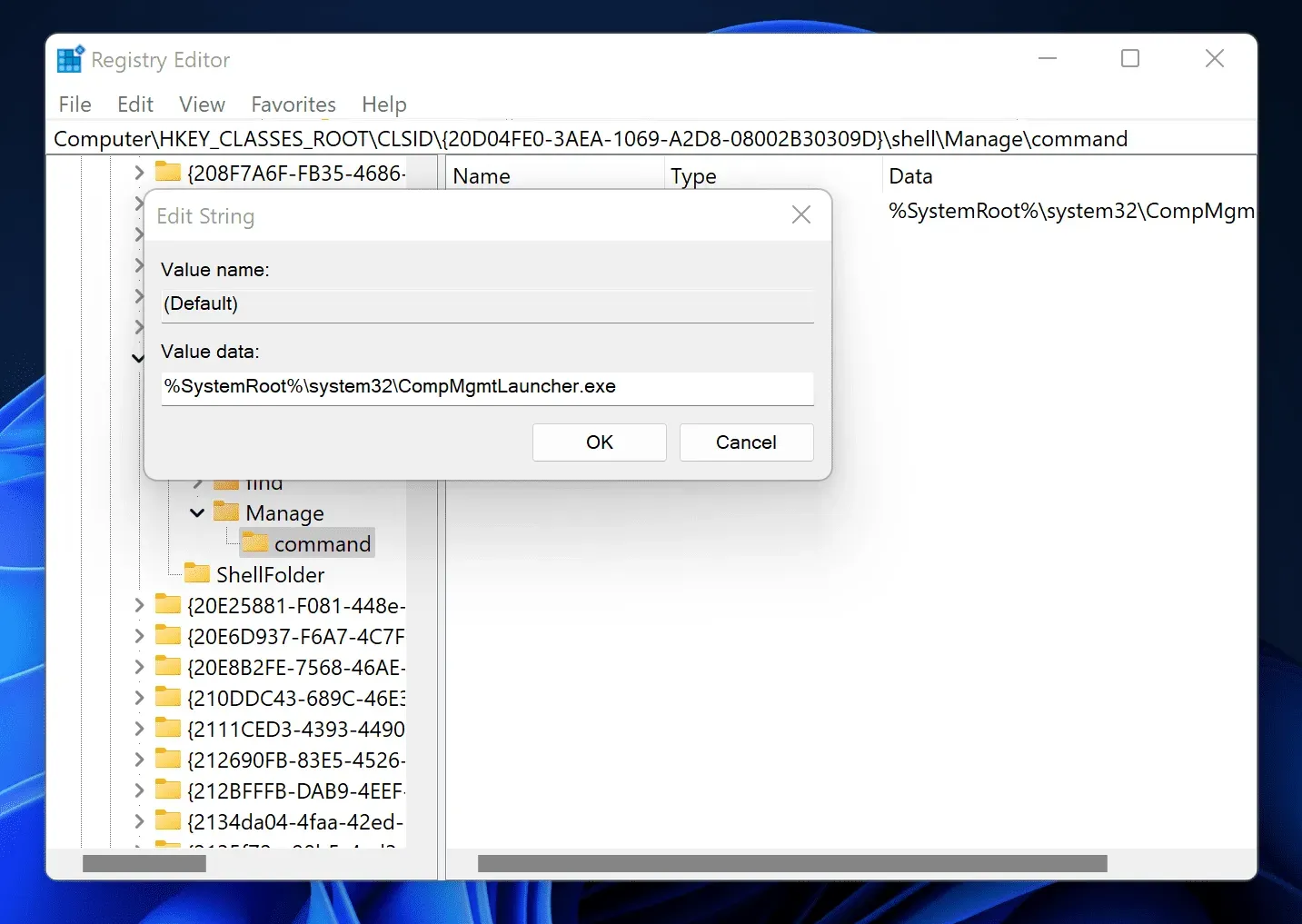
- Wenn diese Werte nicht übereinstimmen, können Sie sie ändern.
- Starten Sie anschließend Ihren Computer neu und prüfen Sie, ob dieses Problem auftritt oder nicht.
Fügen Sie das Benutzerkonto zur Gruppe Administratoren hinzu
Der nächste Schritt zur Fehlerbehebung besteht darin, das Benutzerkonto zur Gruppe „Administratoren“ hinzuzufügen. Wenn Sie keine Administratorrechte haben, können Sie bestimmte Dateien auf Ihrem PC nicht öffnen. Sie können dazu die folgenden Schritte ausführen:
- Drücken Sie die Tastenkombination Windows + R , geben Sie lusrmgr.msc ein und klicken Sie auf OK .
- Doppelklicken Sie hier auf den Ordner „Gruppen“ in der linken Seitenleiste, um ihn zu öffnen.
- Doppelklicken Sie nun rechts auf „Administratoren“ , um die Eigenschaften zu öffnen.
- Klicken Sie hier auf die Schaltfläche „Hinzufügen“ .
- Geben Sie hier im Feld „Geben Sie die Objektnamen zur Auswahl ein“ Ihren Namen ein und klicken Sie auf „Namen überprüfen“.
- Klicken Sie nun auf OK . Überprüfen Sie, ob das Benutzerkonto zum Administrator hinzugefügt wurde oder nicht.
- Klicken Sie anschließend auf „Übernehmen“ und dann auf „OK“.
- Melden Sie sich nun von Ihrem PC ab und erneut an.
Notiz. Diese Methode funktioniert nicht mit Windows 11 Home.
Führen Sie den PowerShell-Befehl aus
Sie können einen PowerShell-Befehl ausführen, um alle universellen Apps neu zu installieren, wodurch das aufgetretene Problem wahrscheinlich behoben werden sollte. Befolgen Sie dazu die folgenden Schritte:
- Drücken Sie die Windows-Taste auf Ihrer Tastatur und geben Sie PowerShell in das Startmenü ein. Klicken Sie nun in den Suchergebnissen mit der rechten Maustaste auf PowerShell und wählen Sie Als Administrator ausführen.
- Dadurch wird PowerShell als Administrator gestartet. Führen Sie nun den folgenden Befehl in PowerShell aus:
- Get-AppXPackage -AllUsers |Where-Object {$_.InstallLocation – als „*SystemApps*“} | Foreach {Add-AppxPackage -DisableDevelopmentMode -Register „$($_.InstallLocation)AppXManifest.xml“}
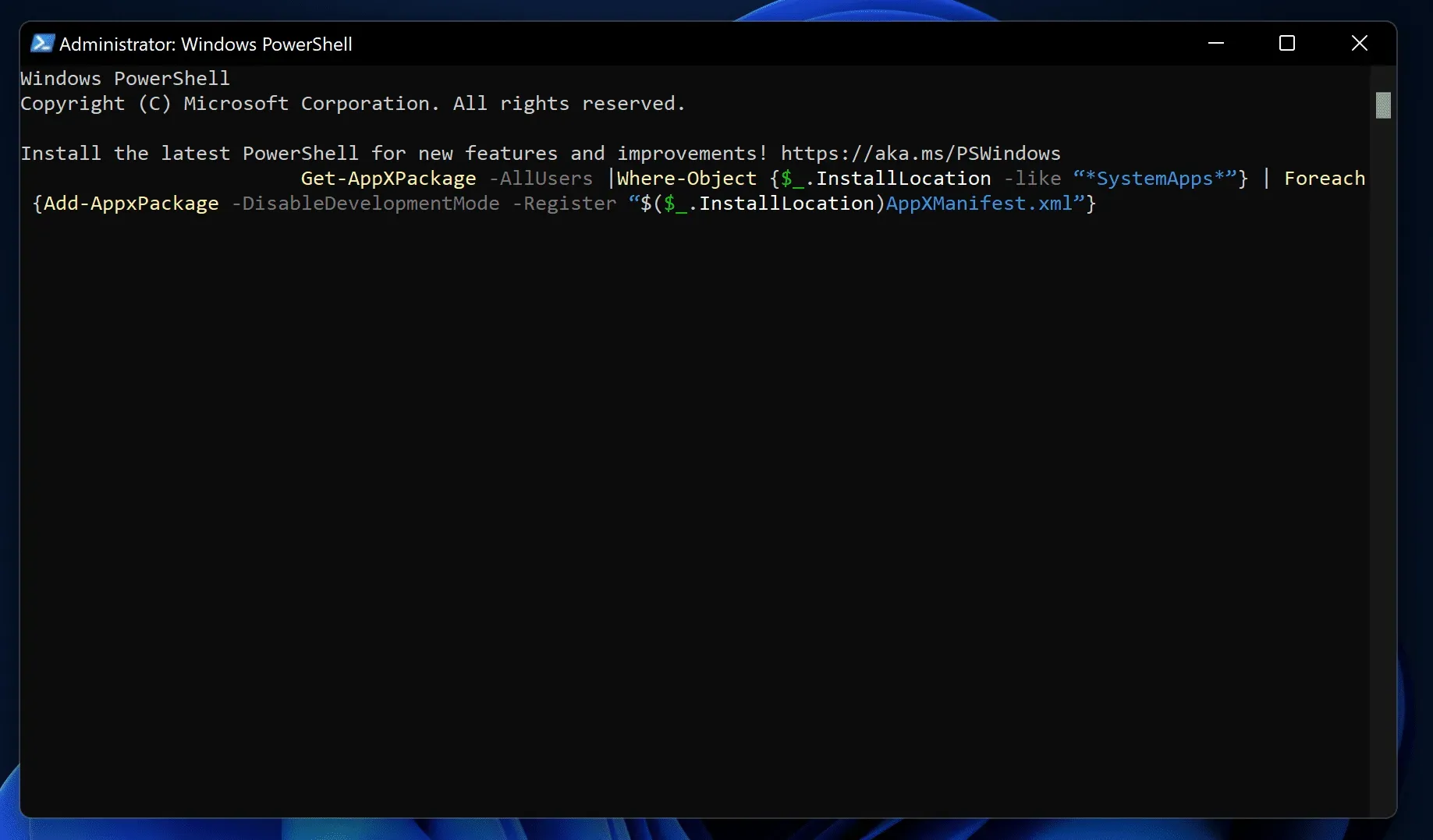
- Überprüfen Sie anschließend, ob das Problem behoben ist oder nicht.
Deaktiviere Autoplay
Als nächstes können Sie versuchen, die automatische Wiedergabe für alle Geräte zu deaktivieren. Sie können dies tun, indem Sie die folgenden Schritte ausführen:
- Drücken Sie die Windows-Taste + I, um die Einstellungen-App auf Ihrem PC zu öffnen.
- Tippen Sie in der linken Seitenleiste der App „Einstellungen“ auf „Bluetooth und andere Geräte“.
- Klicken Sie nun auf der rechten Seite auf Autoplay.
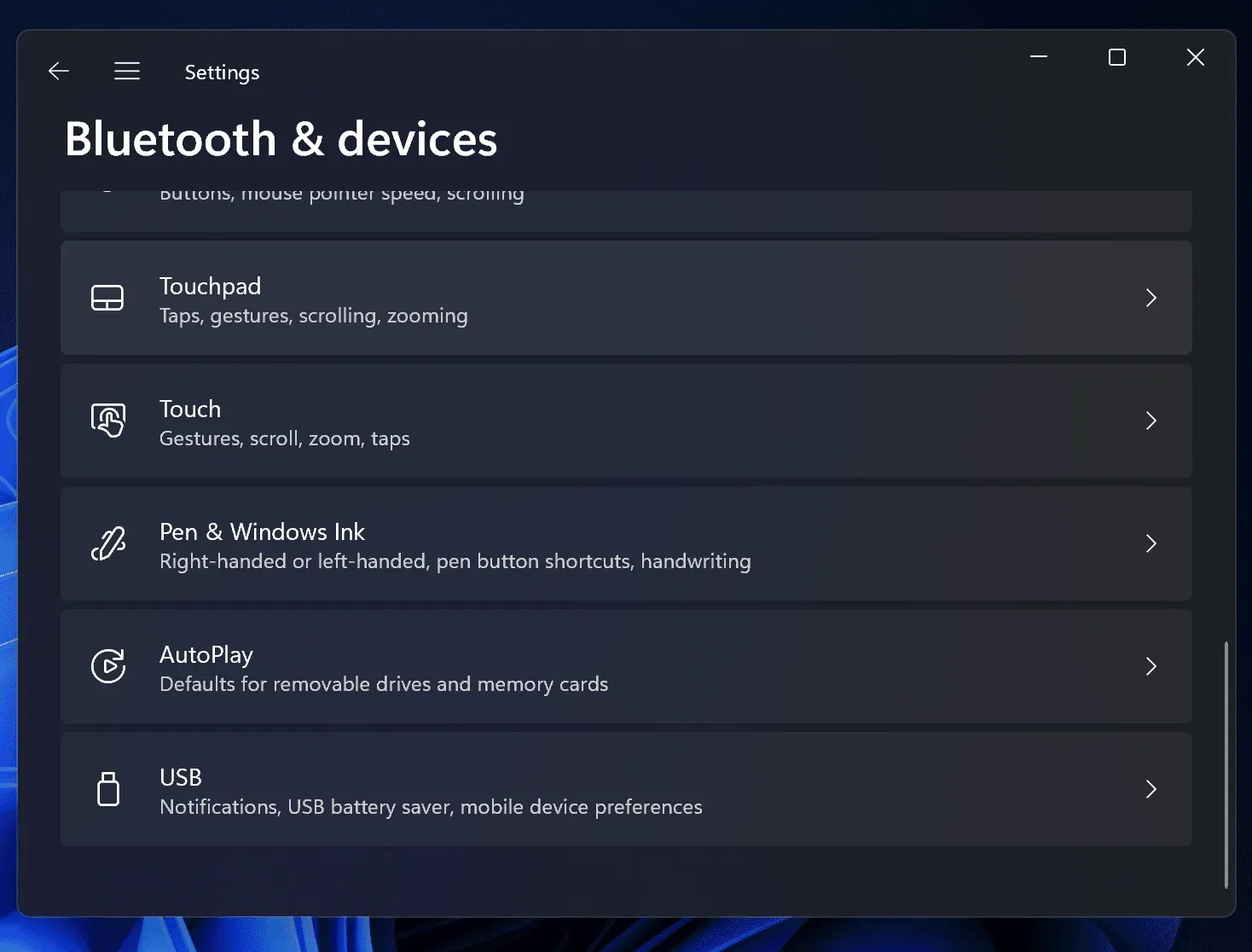
- Schalten Sie den Schalter für Autorun aus .
- Stellen Sie die Option „Wechseldatenträger und Speicherkarte“ auf „Keine Aktion durchführen“ ein.
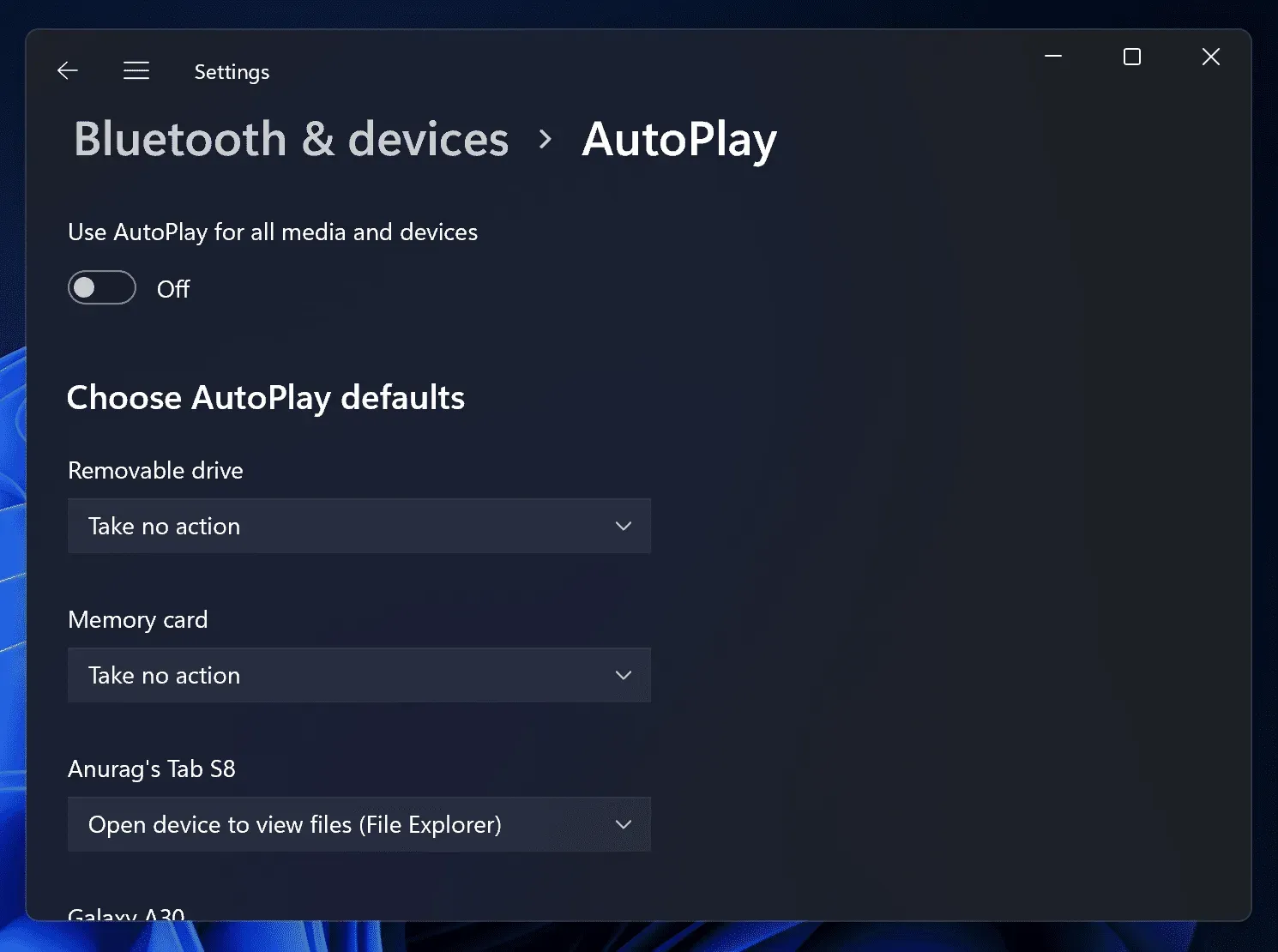
- Danach sollte das Problem behoben sein.
Führen Sie eine Systemwiederherstellung durch
Wenn dieses Problem nach der Durchführung eines Updates, der Installation einer Anwendung, der Aktualisierung eines Treibers oder der Neuinstallation eines Treibers auftritt, empfehlen wir Ihnen, eine Systemwiederherstellung durchzuführen. Dadurch wird Ihr Computer an den Punkt zurückgesetzt, an dem die Änderungen vorgenommen wurden. Um Ihr System wiederherzustellen, benötigen Sie einen Wiederherstellungspunkt. Wenn Sie nicht wissen, wie das geht, können Sie unserem Leitfaden zur Systemwiederherstellung folgen.
Letzte Worte
So können Sie den Fehler „Dieser Datei ist keine Anwendung zugeordnet“ beheben. Wenn beim Versuch, eine Datei zu öffnen, auf dieses Problem stößt, können Sie die Schritte in diesem Artikel befolgen und das Problem beheben.



Schreibe einen Kommentar